FreeBSD 是一个很棒的操作系统,但按照设计,它不带桌面环境。如果不从 FreeBSD 的端口和软件包集合安装额外的软件,FreeBSD 只是一个命令行体验。下面的屏幕截图显示了在安装期间选择每个“可选系统组件”时,登录 FreeBSD 12.1 的样子。
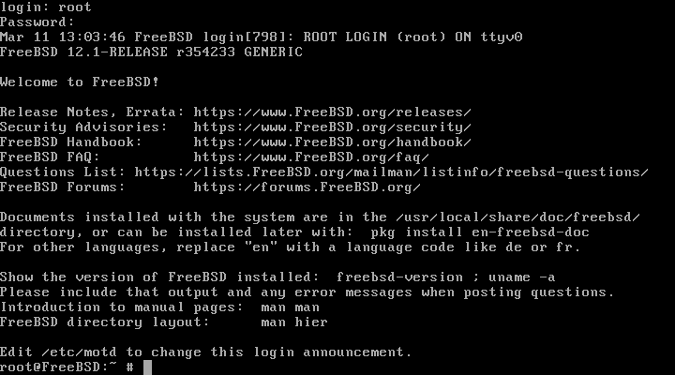
FreeBSD 可以通过各种桌面环境变成桌面操作系统,但这需要时间、精力和遵循大量书面说明。使用 desktop-installer 软件包(它在基于文本的菜单中为用户提供选项,并帮助自动化大部分过程)仍然很耗时。这两种方法的最大问题是,用户可能在花费大量时间进行设置后,才发现他们的系统与 FreeBSD 不完全兼容。
FuryBSD 通过提供 Live 桌面镜像来解决该问题,用户可以在安装前对其进行评估。目前,FuryBSD 提供 Xfce 镜像和 KDE 镜像。这些镜像中的每一个都提供了预装了桌面环境的 FreeBSD 安装。如果用户试用该镜像并发现他们的硬件可以工作,他们可以安装 FuryBSD 并拥有一个由 FreeBSD 驱动的即用型桌面操作系统。为了本文的目的,我将使用 Xfce 镜像,但 KDE 镜像的工作方式完全相同。
对于安装过 Linux 发行版、任何 BSD 或任何其他类 Unix 开源操作系统的任何人来说,FuryBSD 入门应该是一个熟悉的过程。从 FuryBSD 网站下载 ISO,将其复制到闪存驱动器,并从闪存驱动器启动计算机。如果从闪存驱动器启动失败,请确保禁用安全启动。
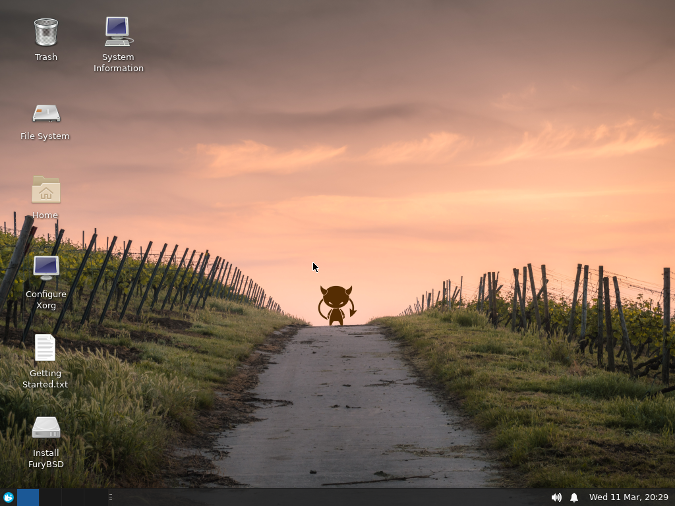
从闪存驱动器启动后,桌面环境会自动加载。除了“Home”、“文件系统”和“回收站”图标外,Live 桌面还具有用于配置 Xorg 的工具、入门说明、FuryBSD 安装程序和系统信息实用程序的图标。除了这些额外功能以及一些自定义的 Xfce 设置和壁纸外,桌面环境除了基本的 Xfce 应用程序和 Firefox 之外,没有太多其他内容。
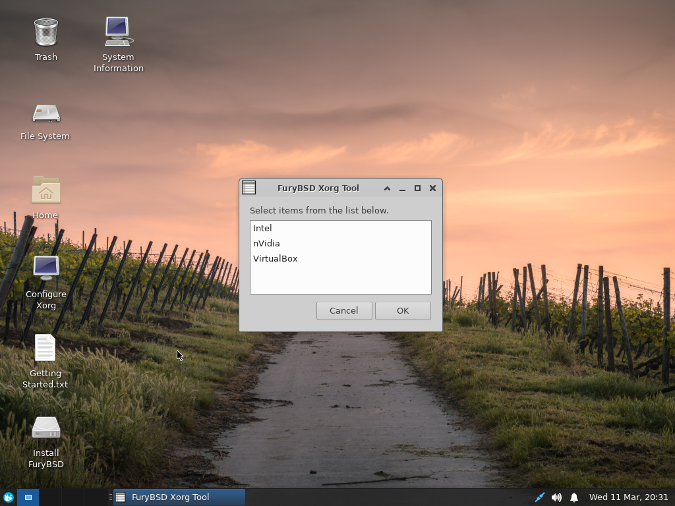
此时仅加载了基本的图形驱动程序,但这足以检查系统的有线和无线网络接口是否受 FuryBSD 支持。如果所有网络接口都无法自动工作,Getting Started.txt 文件包含尝试配置网络接口和其他配置任务的说明。如果至少有一个网络接口工作,则可以使用 Configure Xorg 应用程序来安装 Intel、NVidia 或 VirtualBox 图形驱动程序。驱动程序将被下载和安装,并且需要重新启动 Xorg。如果系统没有自动重新登录到 Live 镜像用户,则密码为 furybsd。一旦配置完成,图形驱动程序将延续到已安装的系统。
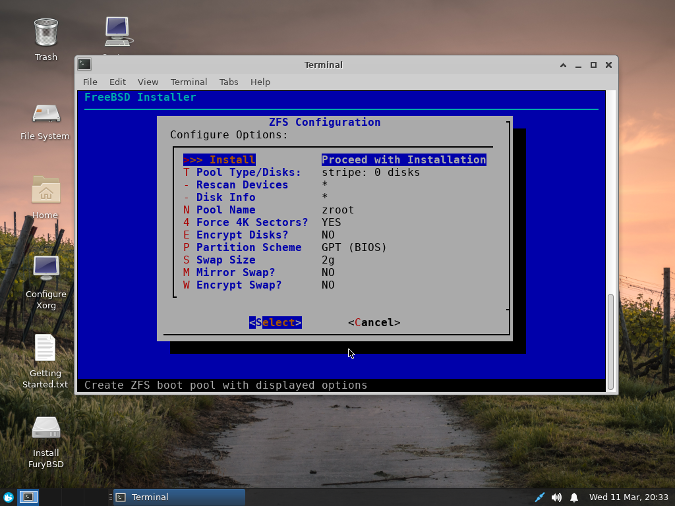
如果 Live 环境中的一切都运行良好,FuryBSD 安装程序可以将 FuryBSD 配置并安装到计算机上。此安装程序在终端中运行,但它提供了大多数其他 BSD 和 Linux 安装程序中找到的相同选项。将要求用户设置系统的主机名、配置 ZFS 存储、设置 root 密码、添加至少一个非 root 用户以及配置时间和日期设置。一旦该过程完成,系统就可以重新启动到预配置的 FreeBSD,其中包含 Xfce(或 KDE)桌面。FuryBSD 完成了所有繁重的工作,甚至付出了额外的努力使桌面看起来更美观。
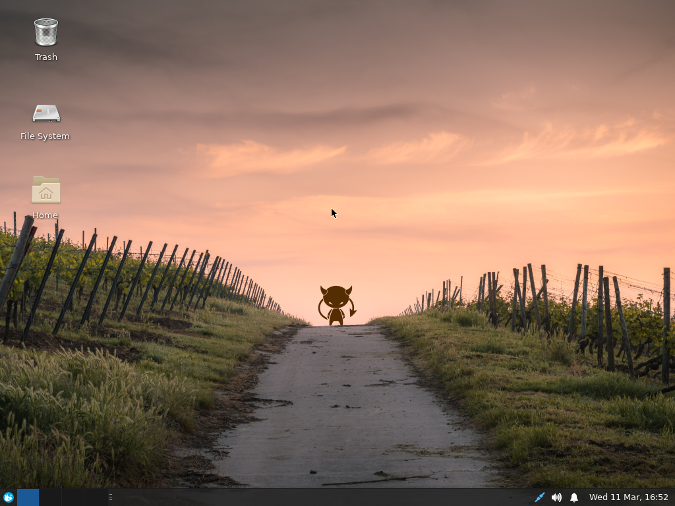
如上所述,桌面环境没有预装太多软件,因此几乎肯定需要安装额外的软件包。最快的方法是在终端中使用 pkg 命令。此命令的行为很像 dnf 和 apt,因此来自使用其中之一的 Linux 发行版的用户在查找和安装软件包时应该会感到宾至如归。FreeBSD 的软件包集合很大,因此大多数知名的开源软件包都可用。
没有太多 FreeBSD 使用经验的用户在试用 FuryBSD 时应查阅 FreeBSD 手册,以了解有关如何以 FreeBSD 方式做事的更多信息。具有使用任何 Linux 发行版或其他 BSD 之一的经验的用户应该能够弄清楚很多事情,但手册可以帮助澄清一些差异。另一个了解有关 FreeBSD 做事方式的绝佳资源是 Michael W. Lucas 撰写的 Absolute FreeBSD,第三版。

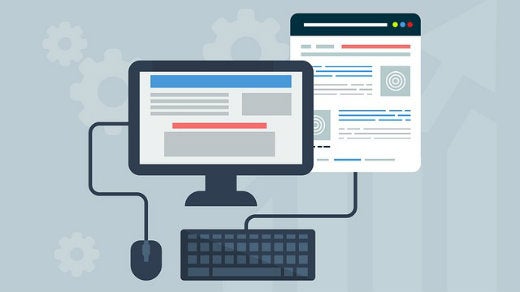
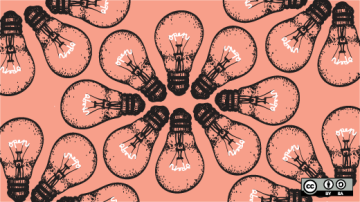
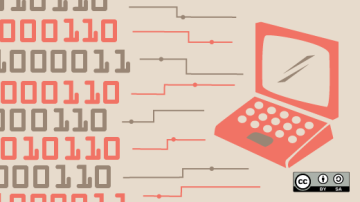




15 条评论